麥克風在 Google Meet 中無法使用?嘗試這些常見的修復

發現解決 Google Meet 麥克風問題的有效方法,包括音頻設置、驅動程序更新等技巧。
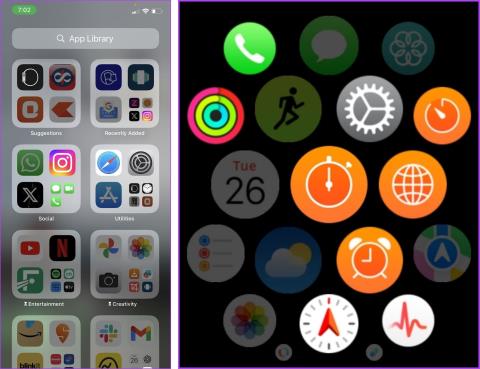
以提供良好的使用者體驗為藉口,更改一台 Apple 裝置上的一些設定也會改變另一台裝置上的設定。這是蘋果生態系的福利之一。然而,它可能不會每次都有利。在一個這樣的案例中,我們觀察到,在 iPhone 上啟用「停機時間」也會自動在 Apple Watch 上啟用「停機時間」。以下是關閉 Apple Watch 停機時間的方法。
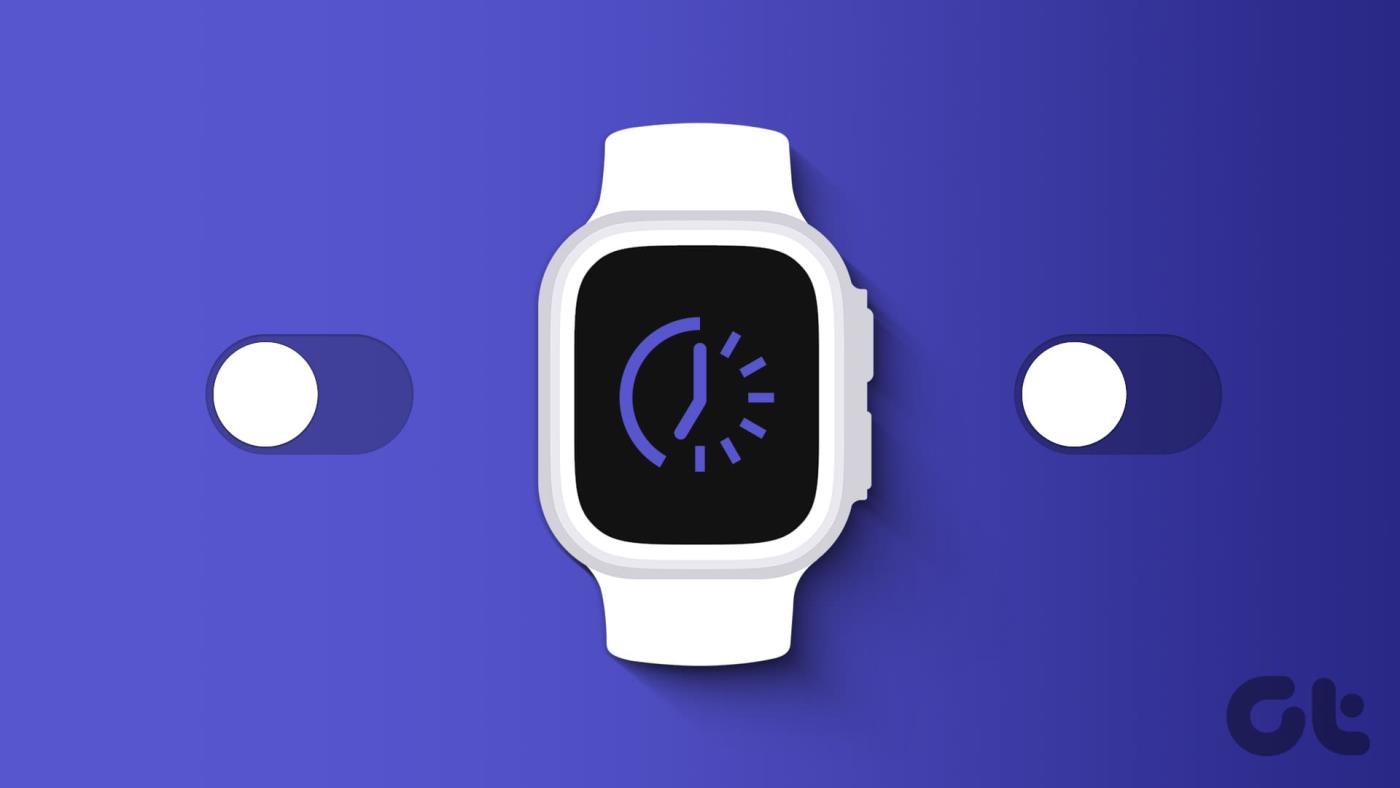
我們購買 Apple Watch 的主要原因是為了減少 iPhone 上的螢幕時間並使用 Apple Watch 上的必需品。因此,我們繼續在 iPhone 上開啟「停機時間」。不過,它也在 Apple Watch 上自動啟用。
如果您遇到我們的問題,請參閱以下解決方法。但首先,讓我們先了解什麼是 Apple Watch 和 iPhone 上的停機時間。
停機時間是Apple 裝置的螢幕時間限制,在啟用時停用所有應用程式。此外,您還可以設定停機時間安排 - 例如,在您睡覺的時間內,它將在設定的時間自動啟用。
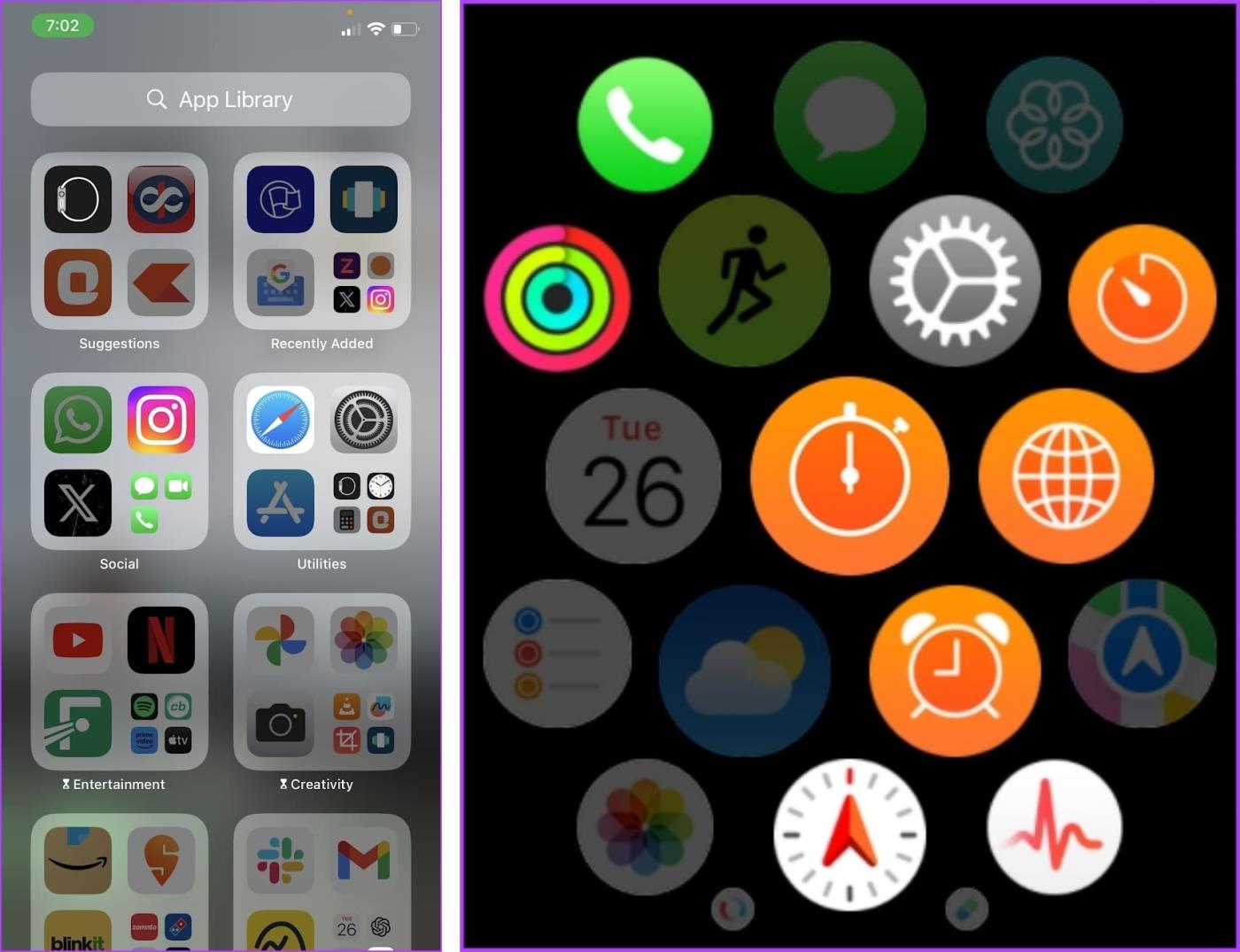
然而,停機時間是在所有裝置上共享的——這意味著如果您在 iPhone 上啟用它,它也會在您的 Apple Watch 上啟用它。如果您正在閱讀這篇文章,很明顯您不希望這種情況發生。因此,您可以按照以下方法將其關閉。
以下是在 Apple Watch 上停用停機時間的三種方法。讓我們從解決問題最有效的方法開始。
正如我們之前提到的,您希望在 iPhone 上啟用“停機時間”,而不是在 Apple Watch 上。以下介紹如何關閉「跨裝置共用」開關並防止在 Apple Watch 上啟用「停機時間」設定。
但是,停用此切換將停用任何螢幕時間設定同步到 Apple Watch 或具有相同 Apple ID 的任何其他裝置。
第 1 步:開啟 iPhone 上的「設定」應用程式。
步驟 2:點選「螢幕時間」。
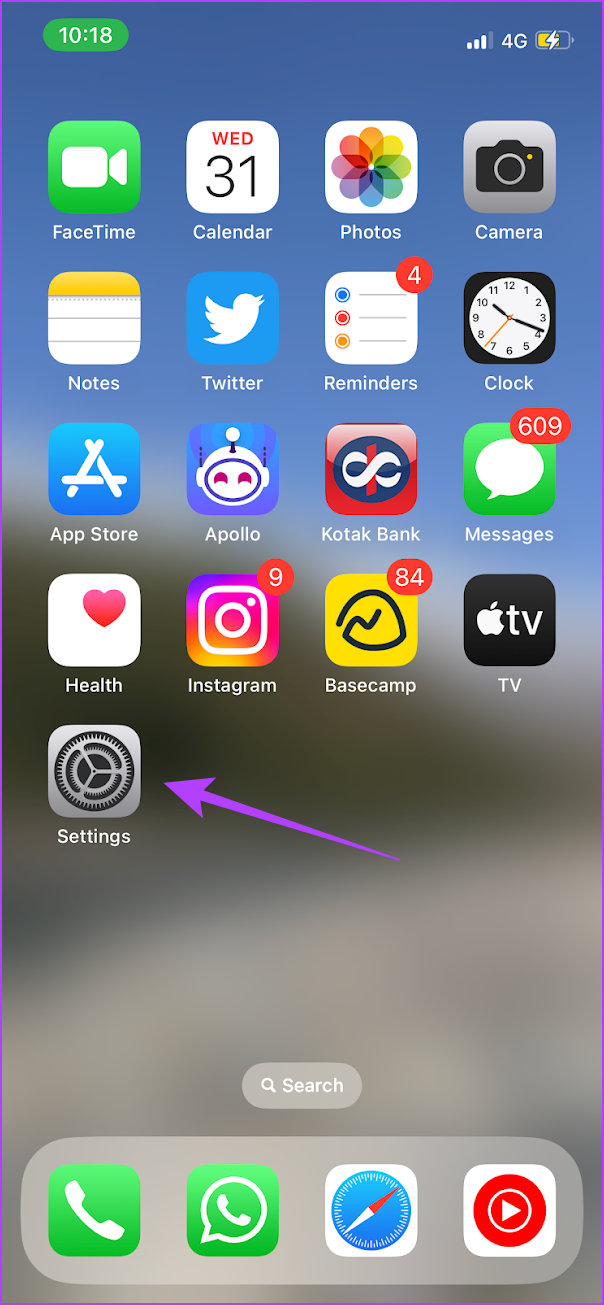
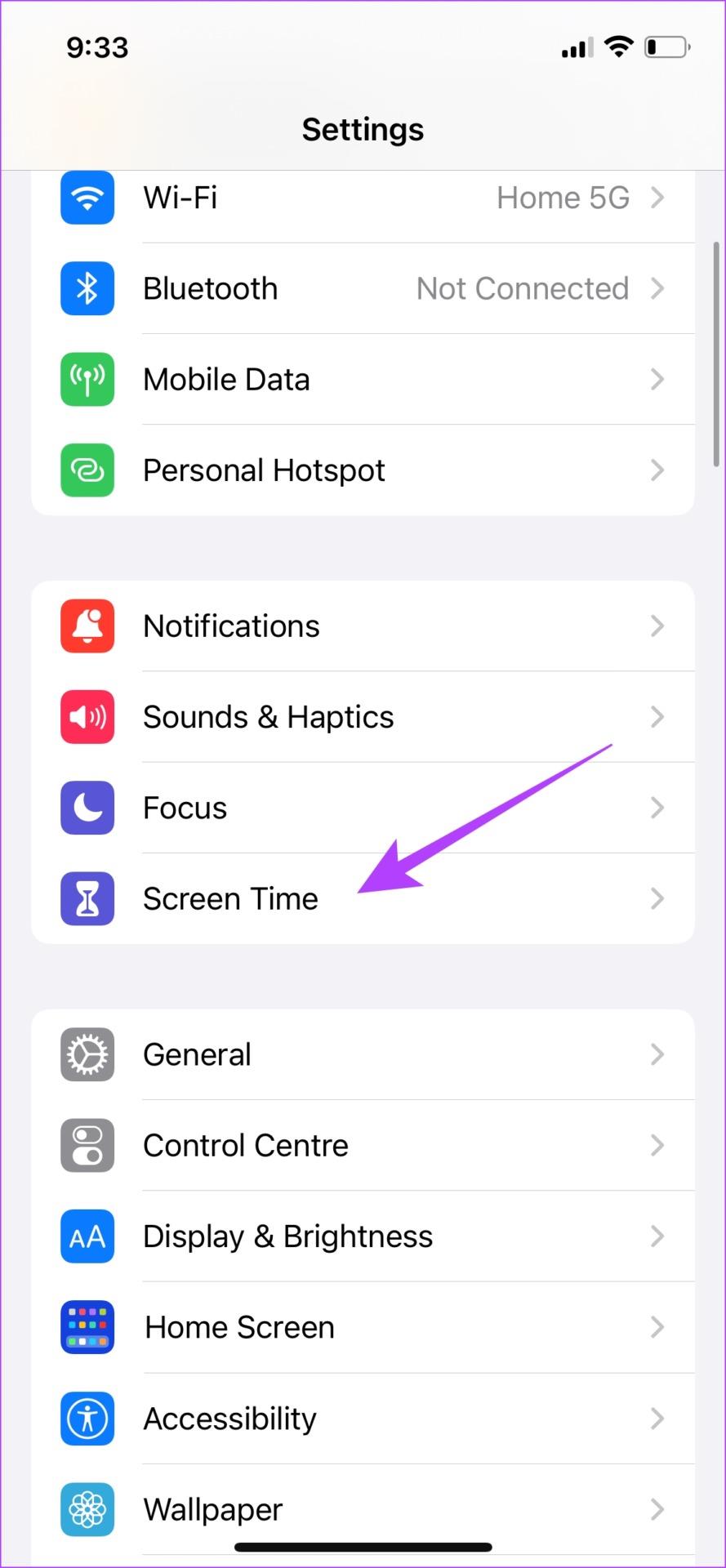
步驟 3:向下捲動並關閉「跨裝置共用」開關。
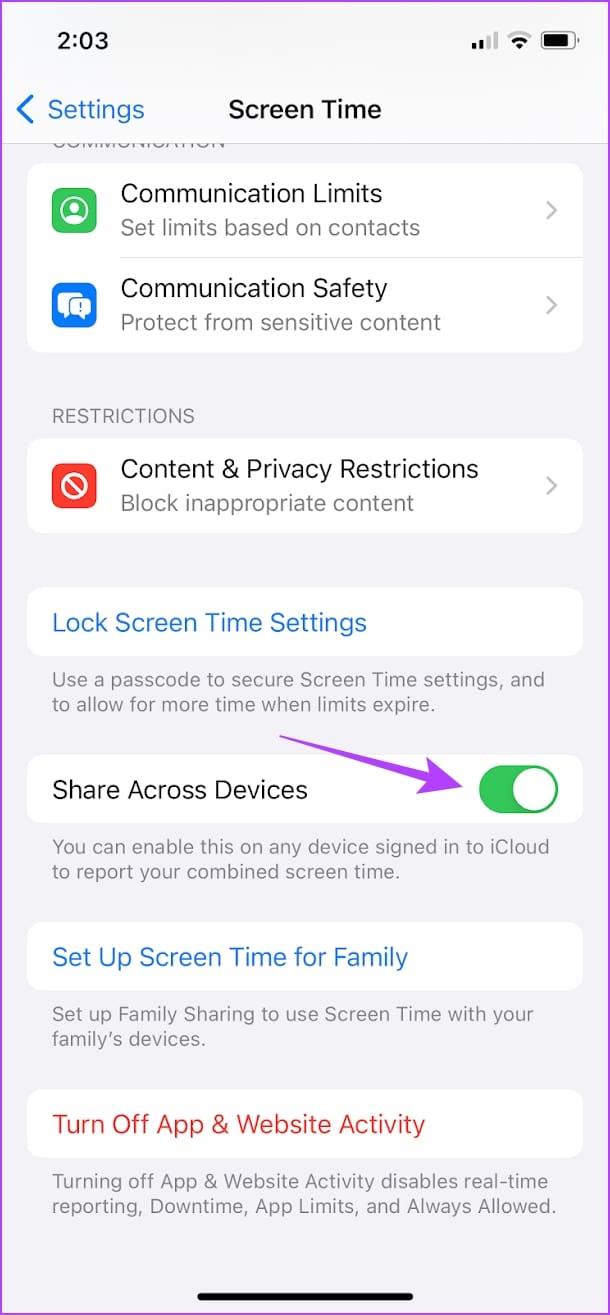
此外,您還可以在 iPhone 上完全關閉“停機時間”,即使“跨裝置共用”開關已打開,它也會在您的 Apple Watch 上反映相同的情況。以下是具體操作方法。
第 1 步:開啟 iPhone 上的「設定」應用程式。
步驟 2:點選「螢幕時間」。
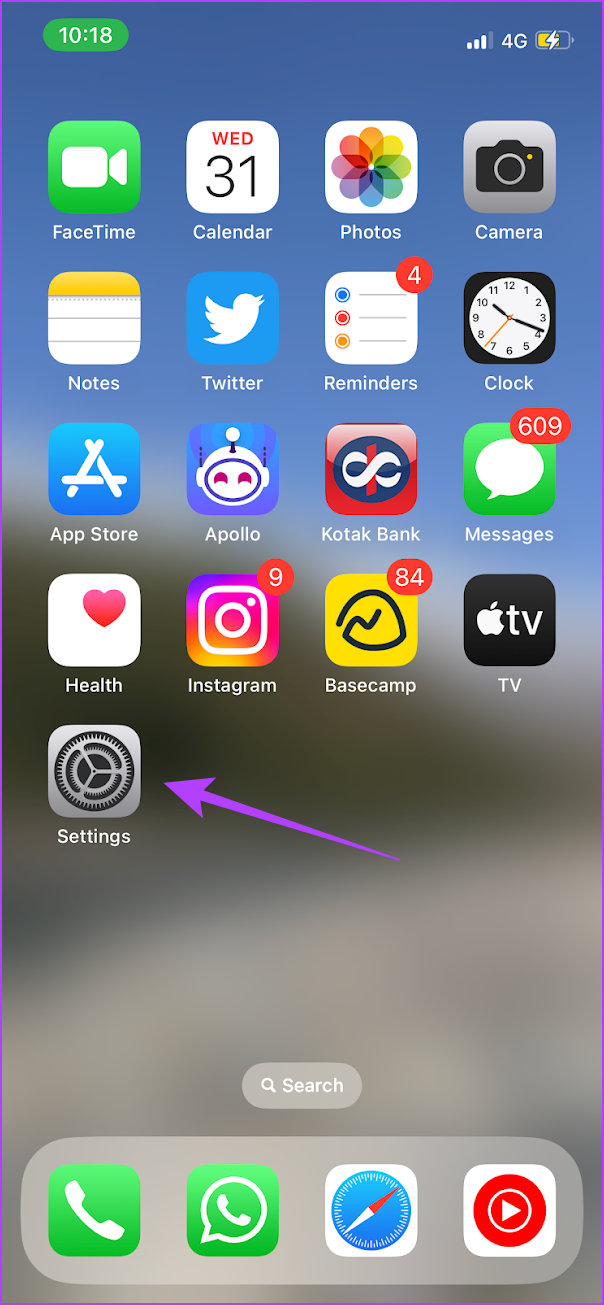
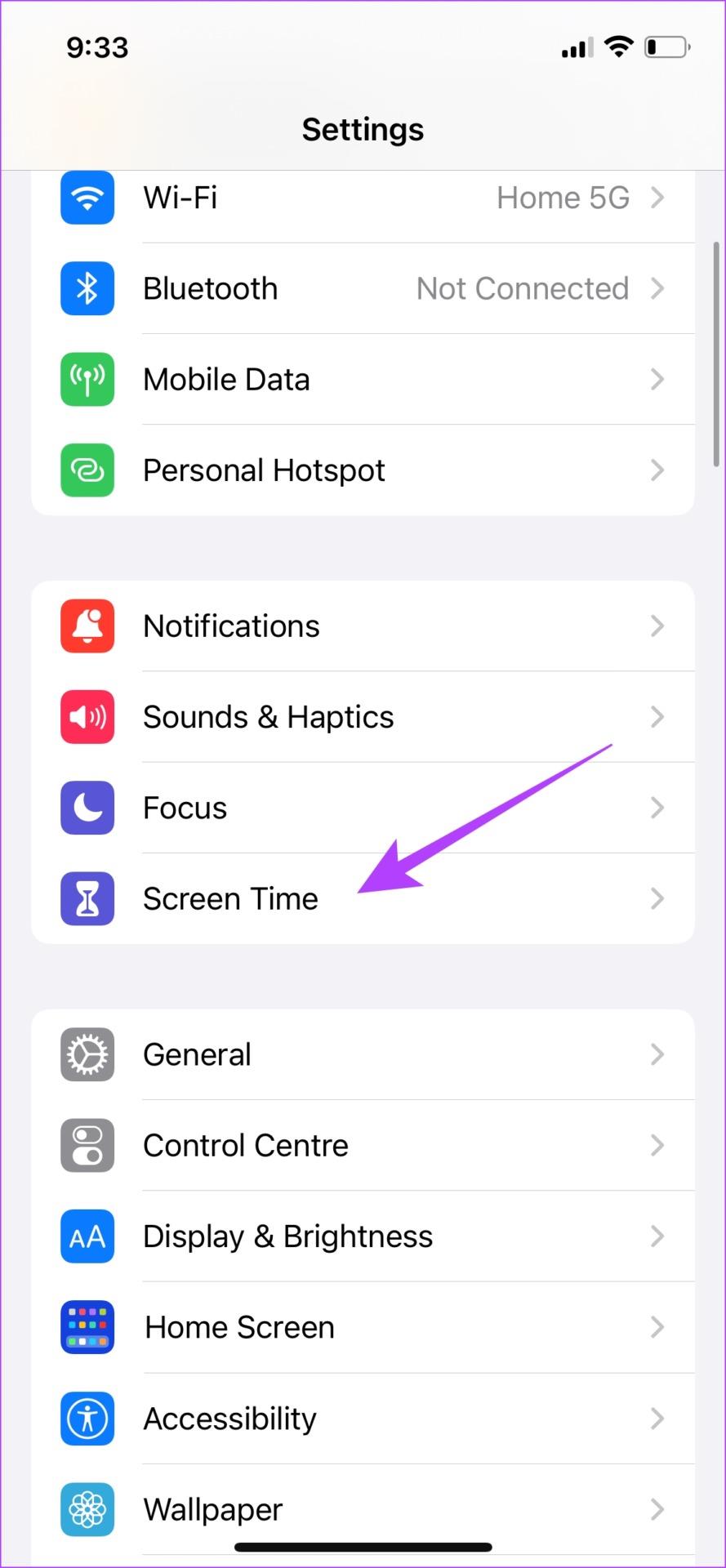
第 3 步:點選「停機時間」。
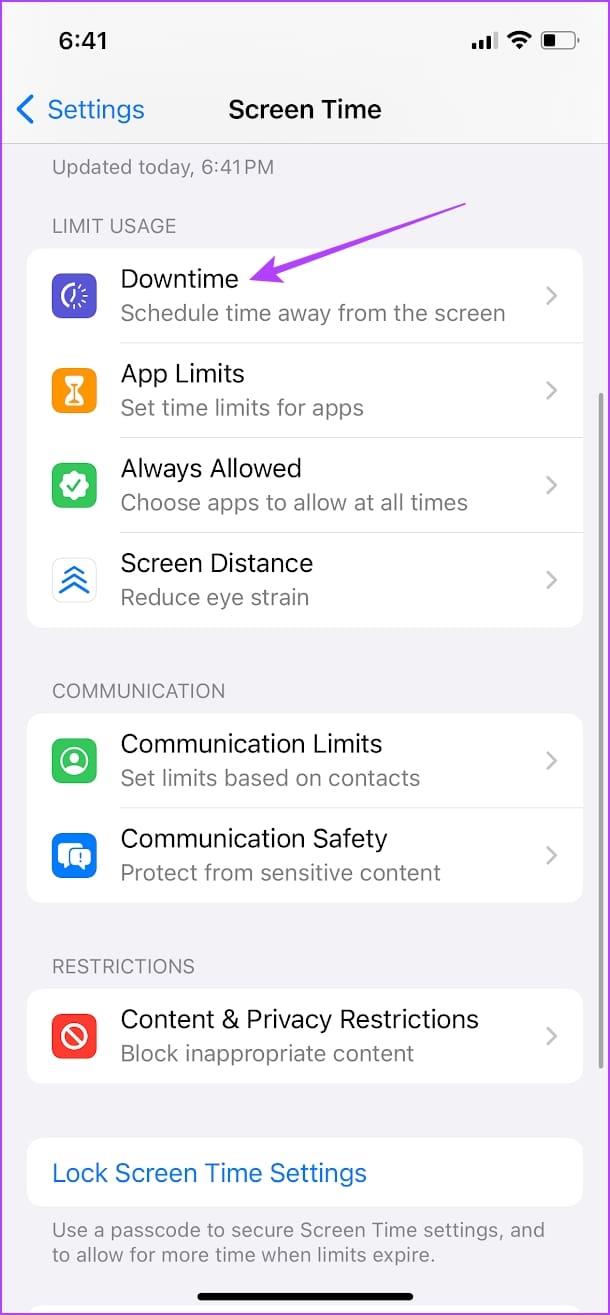
步驟 4:如果您已啟用停機時間規劃,請點選「關閉停機時間」或「忽略計畫前的停機時間」。
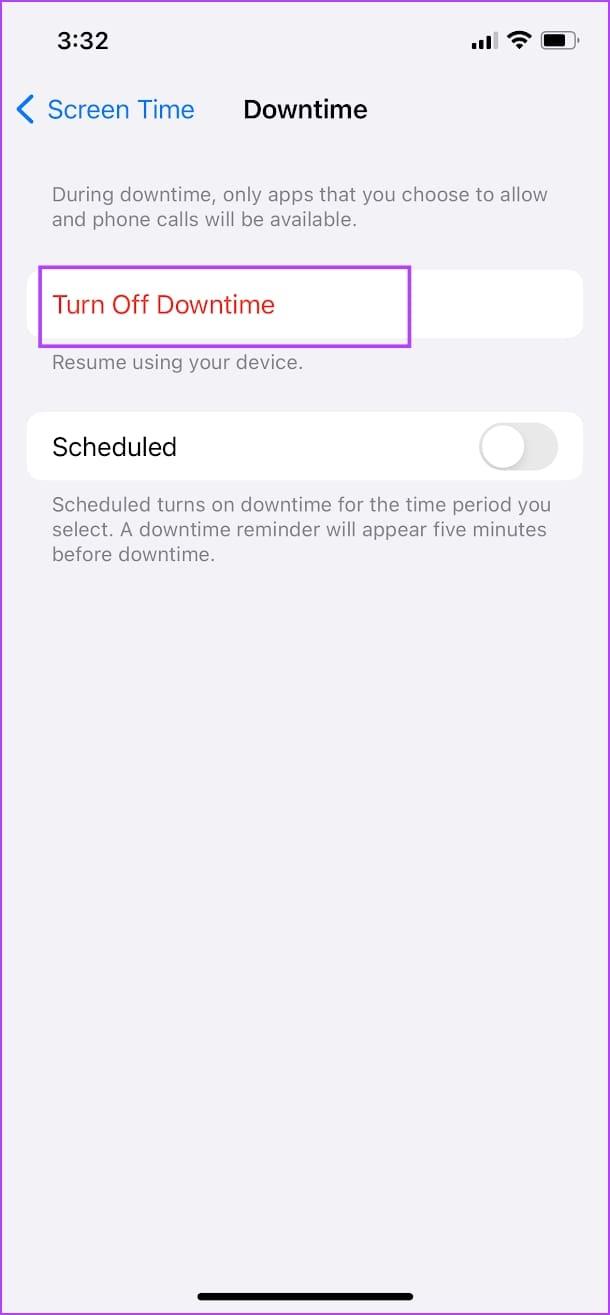
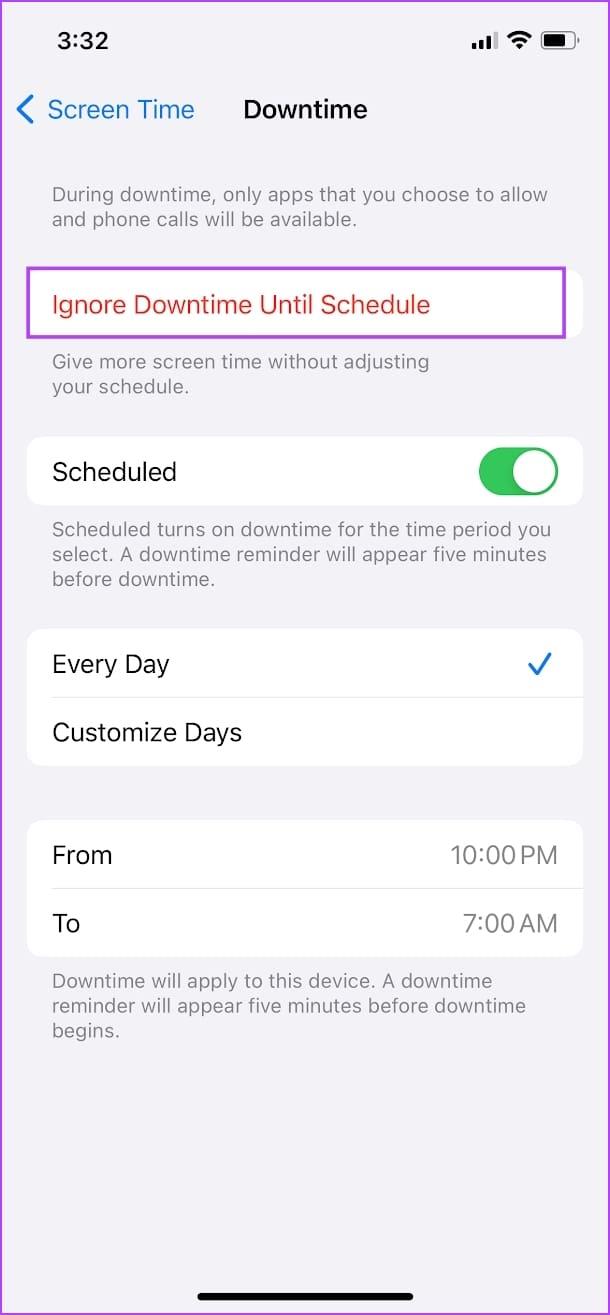
步驟 5:關閉「計劃」開關,以便停機時間不會再次自動開始。
此外,您可以在 iPhone 上自訂停機時間規劃並修改時間間隔。這些變更也將套用到您的 Apple Watch。
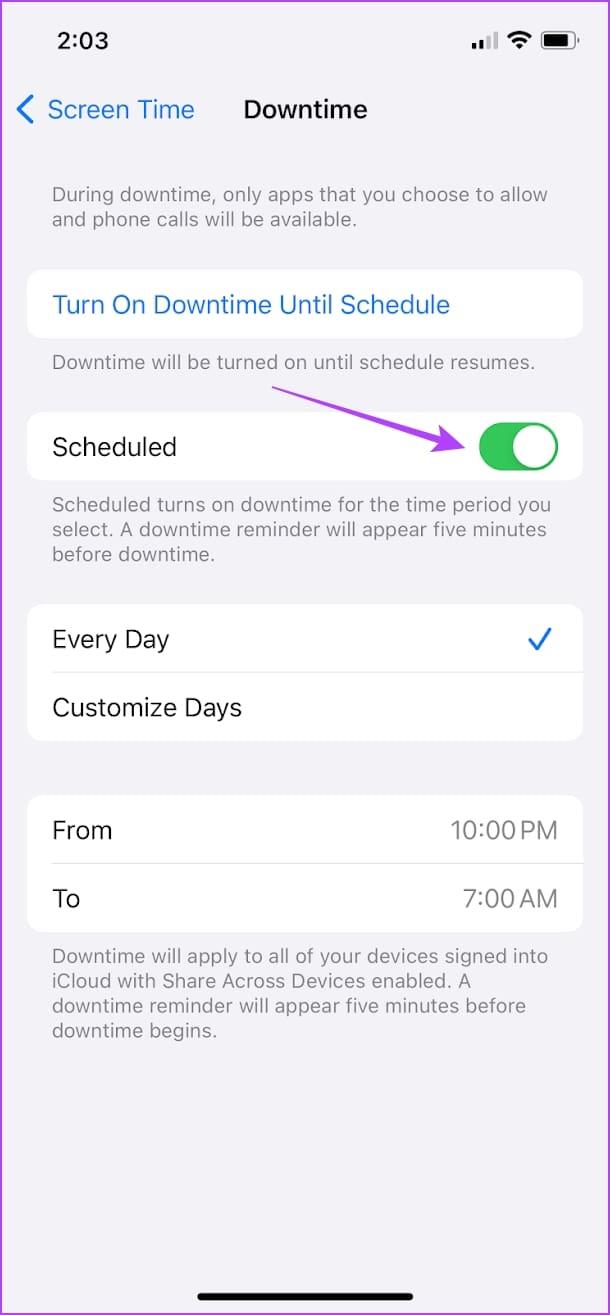
如果您的螢幕時間設定由父母或其他家庭成員控制 - 您可以要求他們修改您裝置的停機時間設定。他們可以停用停機時間,您可以毫無問題地使用您的 Apple 裝置。
但是,如果您遇到問題並且無法關閉 Apple Watch 上的停機時間,這裡有一些有效的方法。
如果您遇到無法停用 Apple Watch 停機時間的故障,並且關閉「跨裝置共用」開關不起作用,您可以考慮以下幾種替代方法。
Apple Watch 上發生的變更需要一兩分鐘甚至更長。如果 Apple Watch 上仍啟用「停機」功能,請在停用「跨裝置共用」開關後等待一段時間。
您必須確保您的 Apple Watch 已透過藍牙與 iPhone 配對。這對於必須透過 iPhone 對 Apple Watch 進行的任何更改都是必要的。
開啟 Apple Watch 上的“設定”應用程式,點擊“藍牙”,並確保藍牙已開啟。
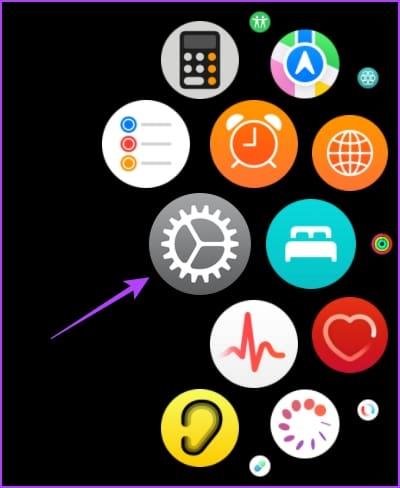
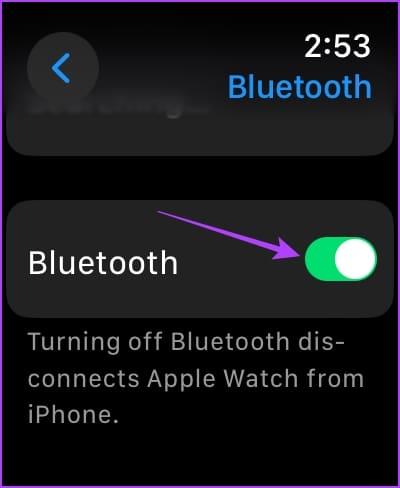
此外,請確保您在 iPhone 上的「設定」應用程式的藍牙選單中看到您的 Apple Watch 已連線。
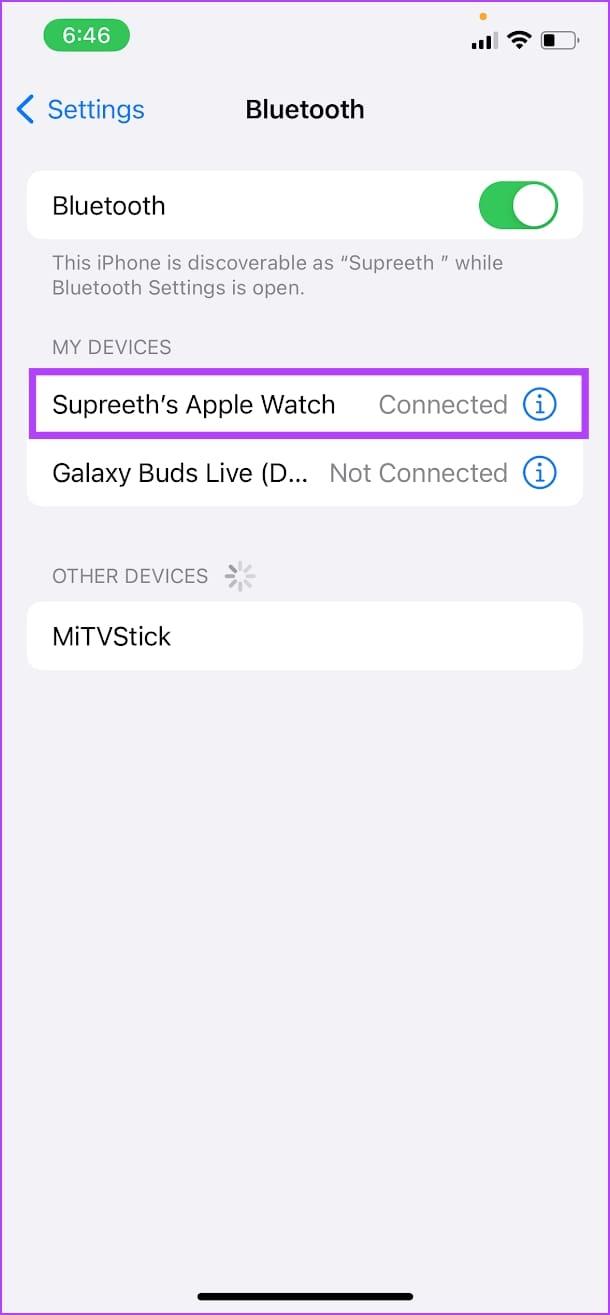
也許,您的 iPhone 需要刷新才能應用您所做的更改。嘗試鎖定您的 iPhone 並解鎖。在我們的案例中,停用 Apple Watch 上的停機時間是有效的。
重新啟動 Apple Watch 是刷新 iPhone 橋接的一種方法。這樣做可能會幫助您解決問題。
步驟 1:按一下數位錶冠開啟主畫面並進入「設定」。
第 2 步:點擊常規。
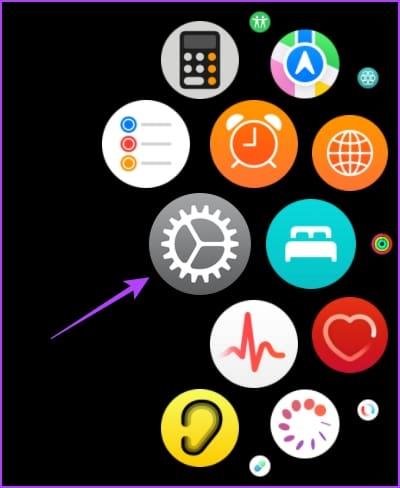
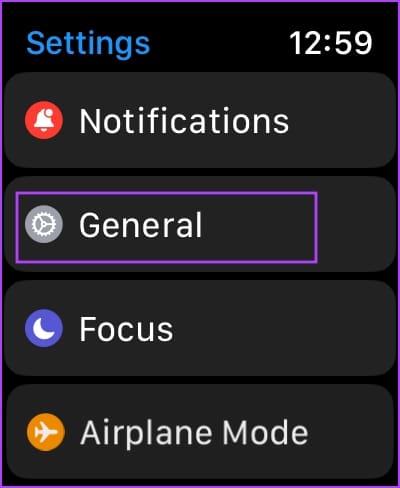
步驟 3:點選「關機」。這將關閉您的 Apple Watch。
步驟 4:按住側邊按鈕開啟 Apple Watch。
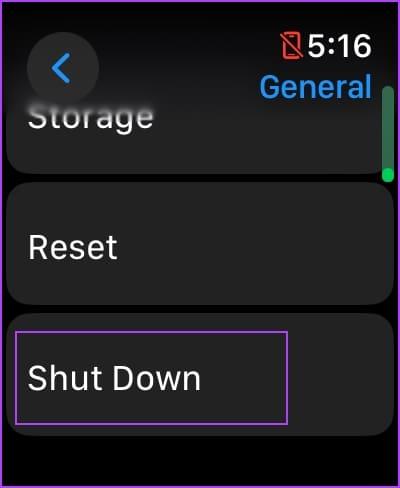
步驟 5:按住側邊按鈕開啟 Apple Watch。
如果上述方法都無效,您可以在 iPhone 上完全停用螢幕時間。這也將刪除 Apple Watch 上的「螢幕時間」設定所做的更改並停用「停機時間」。
第 1 步:開啟「設定」應用程式。
步驟 2:點選「螢幕時間」。
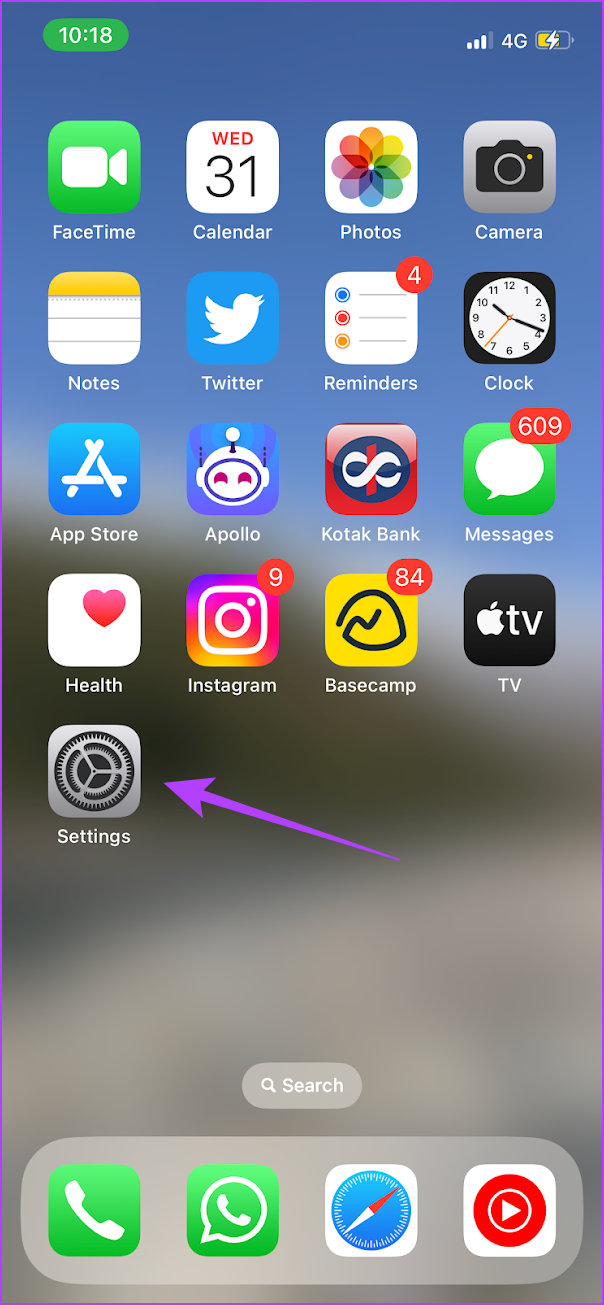
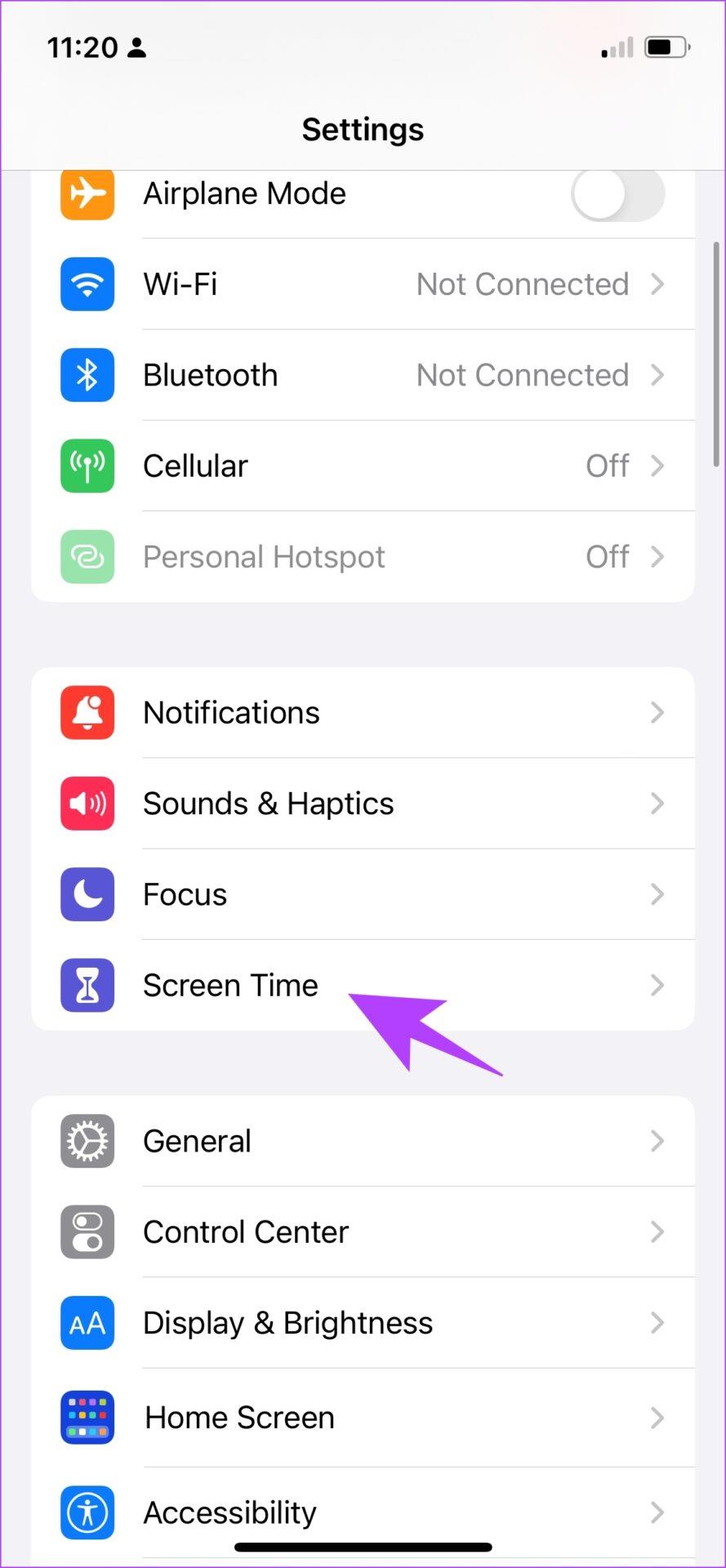
第 3 步:點擊「關閉應用程式和網站活動」。
步驟 4:開啟「跨裝置共用」開關(如果尚未開啟)。
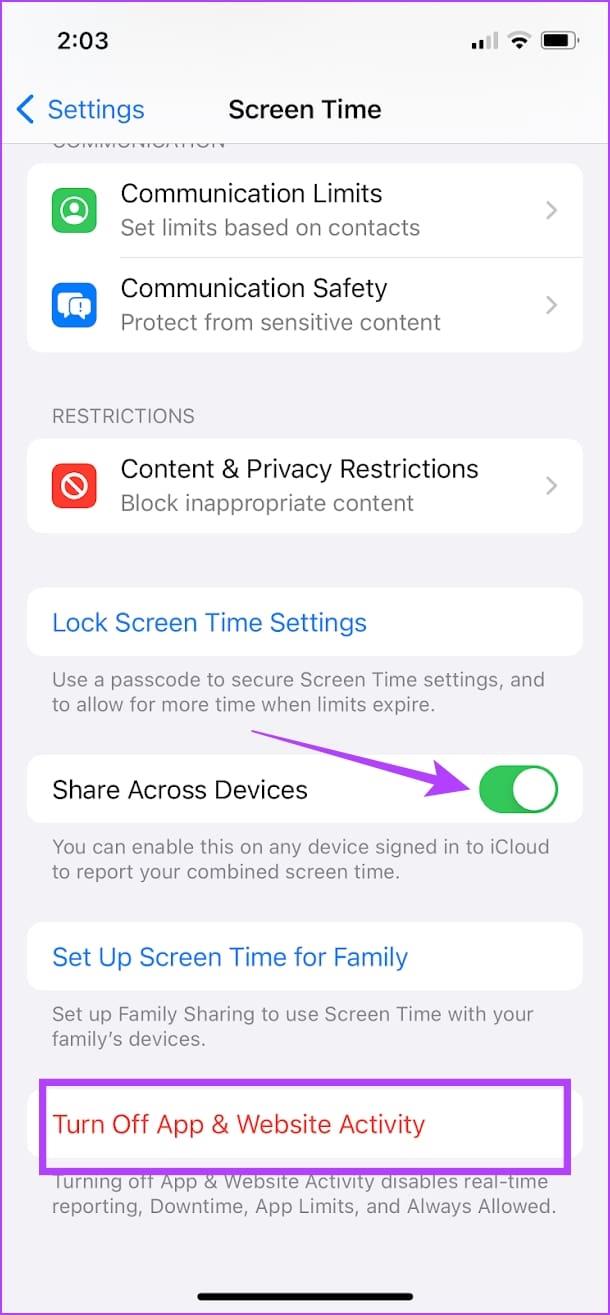
作為最後的手段,您可以取消 Apple Watch 與 iPhone 的配對,然後重新配對。確保您這次已在 iPhone 上停用「停機」功能或停用「跨裝置共用」切換開關。
第 1 步:開啟 iPhone 上的 Watch 應用程式。
步驟 2:點選左上角的「所有手錶」。
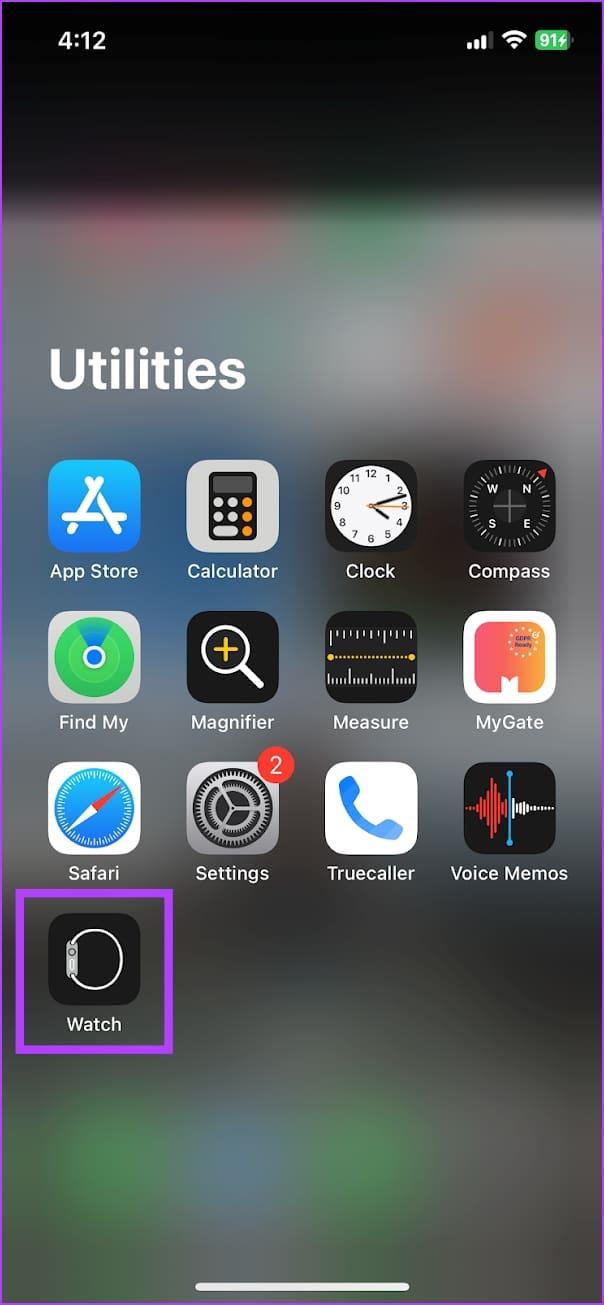
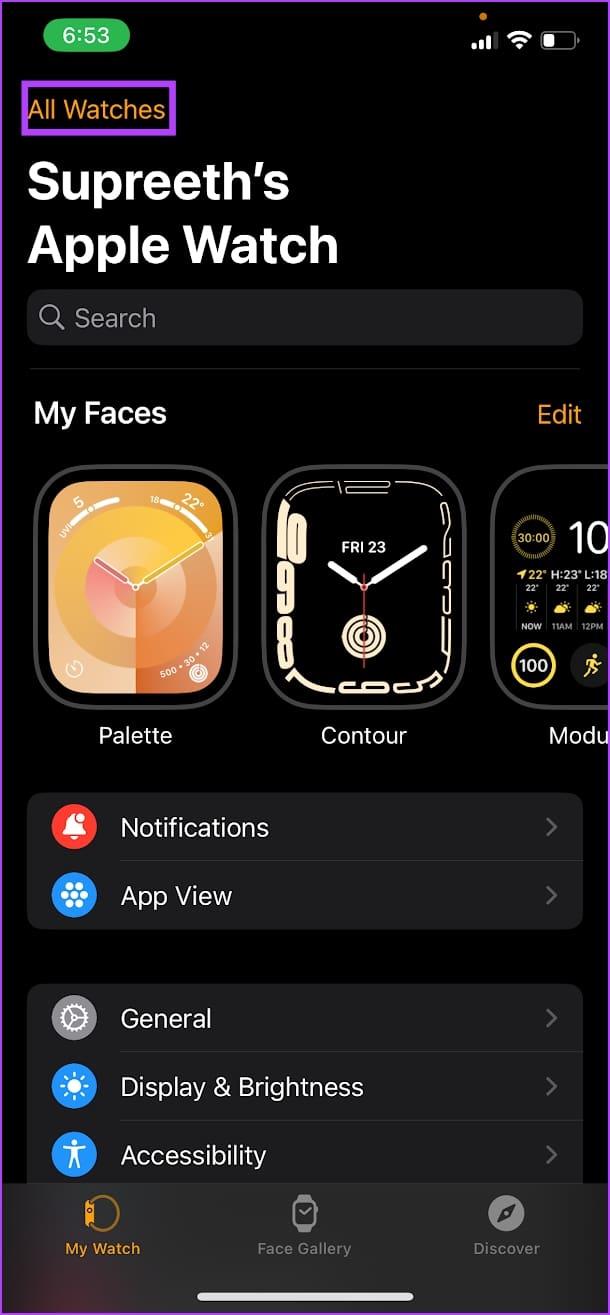
第 3 步:點擊手錶旁邊的「i」按鈕。
步驟 4:點擊「取消配對 Apple Watch」。
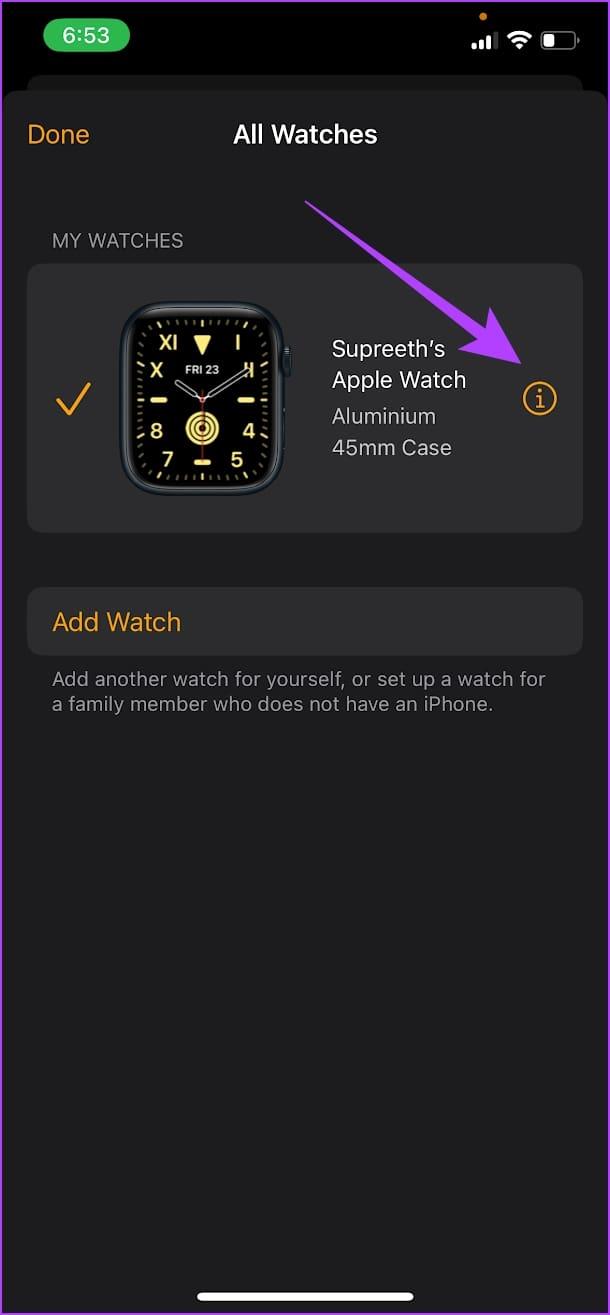
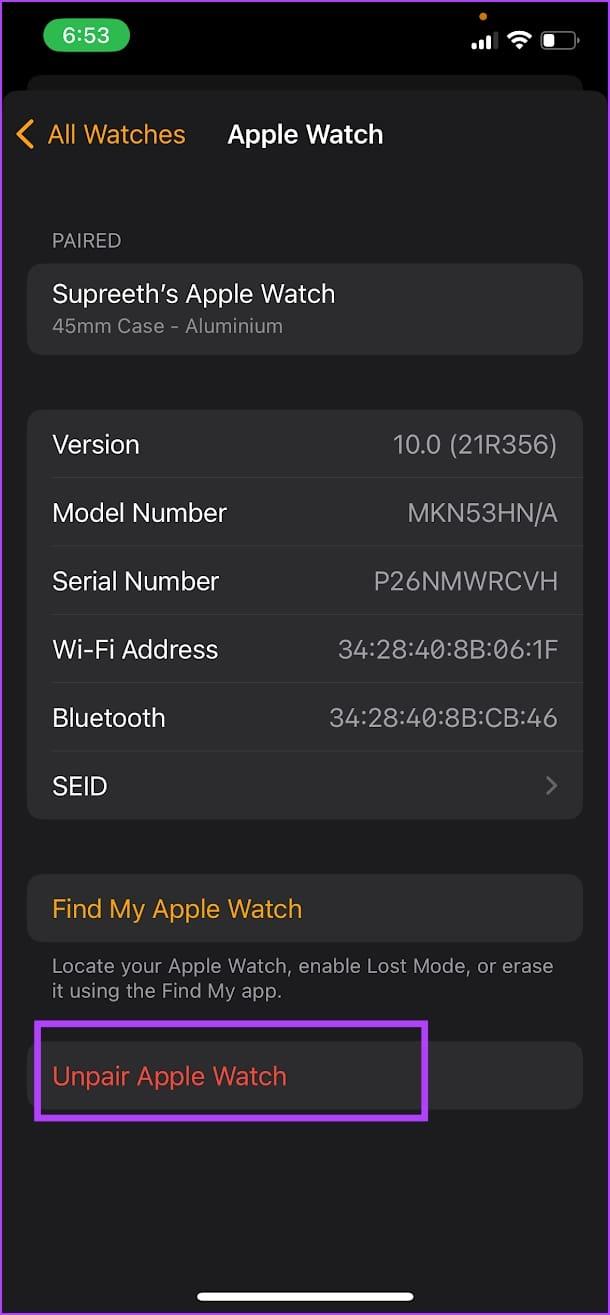
步驟 5:取消 Apple Watch 配對後,請依照螢幕上的指示重新配對。
這就是在 Apple Watch 上停用停機時間的方法。如果您還有其他問題,請查看下面的常見問題部分。
1. 我可以更改 Apple Watch 上的停機時間設定嗎?
不行。
2. 我可以為 Apple Watch 設定單獨的停機時間表嗎?
不會。
3. 如何阻止 iPhone 上的停機時間自動開啟?
您可以關閉 iPhone 上的停機時間計劃。
如果您想在 iPhone 上啟用「停機」功能,但又想使用 Apple Watch 上的應用程序,我們希望本文對您有所幫助。然而,修改上述這些設定是不必要的複雜,而且蘋果也不會這樣做,因為蘋果通常致力於提供無麻煩的用戶體驗。因此,我們希望這些設定盡快發生變化!
發現解決 Google Meet 麥克風問題的有效方法,包括音頻設置、驅動程序更新等技巧。
在 Twitter 上發送訊息時出現訊息發送失敗或類似錯誤?了解如何修復 X (Twitter) 訊息發送失敗的問題。
無法使用手腕檢測功能?以下是解決 Apple Watch 手腕偵測不起作用問題的 9 種方法。
解決 Twitter 上「出錯了,重試」錯誤的最佳方法,提升用戶體驗。
如果您無法在瀏覽器中登入 Google 帳戶,請嘗試這些故障排除提示以立即重新取得存取權限。
借助 Google Meet 等視頻會議工具,您可以在電視上召開會議,提升遠程工作的體驗。
為了讓您的對話更加安全,您可以按照以下步驟在行動裝置和桌面裝置上為 Instagram 聊天啟用端對端加密。
了解如何檢查您的 Dropbox 安全設定有助於確保您的帳戶免受惡意攻擊。
YouTube TV 為我們提供了許多堅持使用的理由,因為它融合了直播電視、點播視頻和 DVR 功能。讓我們探索一些最好的 YouTube 電視提示和技巧。
您的三星手機沒有收到任何通知?嘗試這些提示來修復通知在您的 Samsung Galaxy 手機上不起作用的問題。








